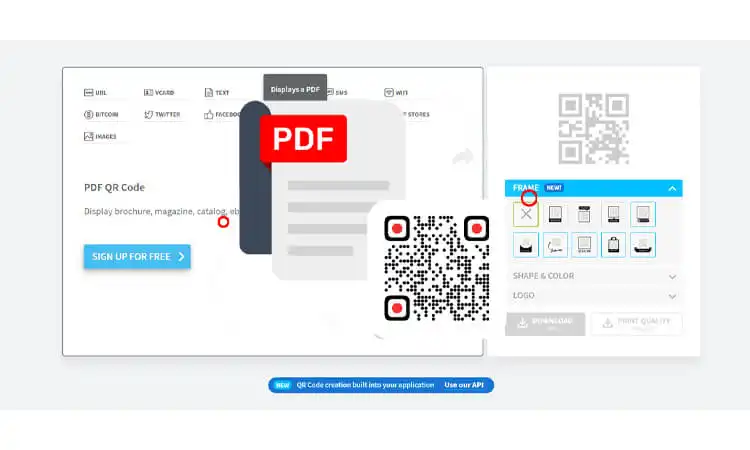In der heutigen schnelllebigen digitalen Welt sind QR-Codes zu einem unverzichtbaren Werkzeug für den Informationsaustausch unterwegs geworden. Von Marketingmaterialien bis hin zu Bildungsressourcen ermöglichen QR-Codes Benutzern den schnellen und einfachen Zugriff auf Informationen mit nur einem Scan ihres Mobilgeräts. In diesem Blogbeitrag untersuchen wir den Prozess der Konvertierung von PDF-Dokumenten in QR-Codes, einschließlich der Vorteile der Verwendung von QR-Codes in PDF-Dokumenten und einer Schritt-für-Schritt-Anleitung zur Konvertierung von PDF-Dokumenten in QR-Codes. Am Ende dieses Beitrags verfügen Sie über das Wissen und die Tools, die Sie benötigen, um diese leistungsstarke Technologie zu nutzen und Ihre PDF-Dokumente mit QR-Codes zu verbessern.
Was sind QR-Codes?
QR-Codes oder Quick-Response-Codes sind eine verbesserte Version von Barcodes, die in den letzten Jahren immer beliebter geworden sind. QR-Codes speichern Daten wie Barcodes in einem maschinenlesbaren Etikett. QR-Codes sind jedoch vielseitiger und können ein breiteres Spektrum an Informationen speichern, beispielsweise URL-Adressen, E-Mail-Adressen, Telefonnummern und Kalendereinladungen. Dies macht sie zu einem leistungsstarken Werkzeug, um Informationen schnell und einfach auszutauschen, insbesondere in unserer zunehmend digitalisierten Welt.
Im Vergleich zu herkömmlichen Barcodes haben QR-Codes mehrere Vorteile. Sie können mehr Daten speichern, einschließlich Text, Bilder und Videos. Sie sind außerdem vielseitiger, da sie auf verschiedene Oberflächen und Materialien gedruckt werden können.
QR-Codes werden in vielen Anwendungen verwendet, vom Marketing über den Ticketverkauf bis hin zum Gesundheitswesen und der Bildung. Sie ermöglichen einen schnellen und einfachen Zugriff auf wichtige Informationen. Da die Nutzung mobiler Geräte zunimmt, werden QR-Codes immer beliebter und werden wahrscheinlich noch stärker in unser tägliches Leben integriert.
Relevante Artikel: QR-Code-Etiketten: Wie verwendet man sie?
Warum PDF in QR-Code konvertieren?
Möchten Sie Ihr PDF barrierefrei, teilbar und sicher machen? Wandeln Sie es in einen QR-Code um.
Ein QR-Code fungiert als Verteilungsmechanismus für Ihr PDF. Jeder kann den Code mit seinem Smartphone scannen und sofort auf Ihre PDF-Inhalte zugreifen. Hier sind die Hauptvorteile:
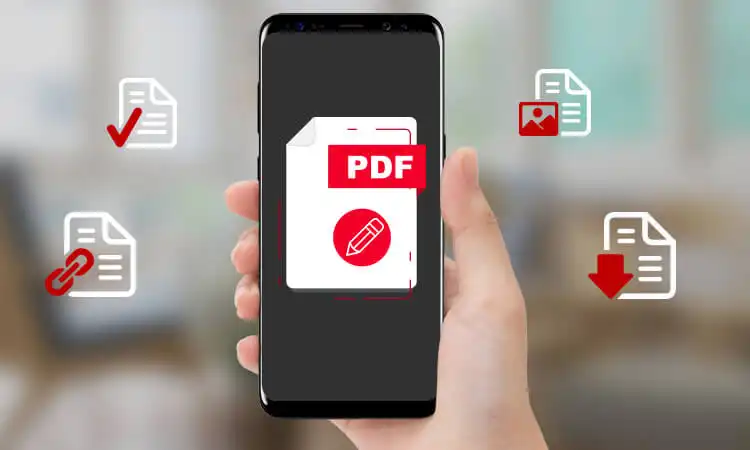
Einfaches Teilen
Mit einem QR-Code können Benutzer mit einem einfachen Scan auf Ihr PDF zugreifen. Sie müssen nicht nach Links oder Anhängen suchen. Drucken Sie den QR-Code auf Broschüren, Visitenkarten und mehr für den sofortigen PDF-Zugriff.
Platzsparend
QR-Codes nehmen nur 2D-Platz ein, sodass Sie sie auf kleinen Etiketten und Produkten anbringen können. Komprimieren Sie Ihr PDF auf einem winzigen QR-Code, um Platz zu sparen.
Sicherheit hinzugefügt
Schützen Sie Ihr PDF mit einem Passwort und geben Sie dann nur den QR-Code weiter. Scanner werden gesperrt, bis sie das Passwort eingeben, sodass Ihre PDF-Datei sicher bleibt.
Offline-Zugriff
Sobald jemand den QR-Code scannt, um auf Ihr PDF zuzugreifen, wird eine lokale Kopie auf seinem Gerät gespeichert. Das bedeutet, dass sie das PDF jederzeit ohne Internetverbindung ansehen können.
Ganz gleich, ob Sie eine Broschüre teilen, ein Produkt kennzeichnen oder die Privatsphäre eines Dokuments schützen möchten, die Konvertierung Ihrer PDF-Datei in einen QR-Code bietet Ihnen Folgendes:
- Geben Sie den Menschen sofortigen Zugriff
- Sparen Sie physischen Platz
- Fügen Sie eine zusätzliche Sicherheitsebene hinzu
- Bieten Sie Offline-Anzeige
Welche Informationen werden in einem QR-Code für PDF-Dateien gespeichert?
QR-Codes sind eine praktische Möglichkeit, Informationen schnell und einfach zu teilen, aber welche Informationen sind eigentlich in einem QR-Code für PDF-Dateien gespeichert? Die Antwort ist einfach: Der QR-Code enthält einen Link zum webbasierten PDF oder einem anderen Dateityp.
In der PDF-Datei oder der verknüpften Adresse können alle Informationen gespeichert werden, die Sie teilen möchten, z. B. Text, Bilder, Videos und mehr. Das bedeutet, dass auf die im PDF gespeicherten Informationen jeder zugreifen kann, der den QR-Code mit einem Smartphone oder einem anderen QR-Code-Scanner scannt.
QR-Codes können verwendet werden, um verschiedene in einer PDF-Datei enthaltene Informationen zu teilen, z. B. Produktinformationen, Veranstaltungsdetails, Kontaktinformationen und mehr. Durch die Erstellung eines QR-Codes, der mit einer PDF-Datei verknüpft ist, können Sie Informationen schnell und einfach mit anderen teilen und die Datenübertragung optimieren.
Auswahl eines PDF-zu-QR-Code-Konvertierungstools
Wenn Sie Ihre PDF-Dokumente in QR-Codes konvertieren möchten, ist die Wahl des richtigen Konvertierungstools wichtig. Es stehen verschiedene kostenlose und kostenpflichtige Optionen zur Verfügung, die unterschiedliche Funktionen und Benutzerfreundlichkeit bieten. Berücksichtigen Sie bei der Auswahl eines PDF-zu-QR-Code-Konvertierungstools Faktoren wie die Kompatibilität des Tools mit PDF-Dateien, Anpassungsoptionen und Kosten. Beispiele für kostenpflichtige Tools sind Adobe Acrobat Pro und QR Code Generator Pro, während kostenlose Tools wie QR Code Monkey und QRStuff auch Anpassungs- und Trackingfunktionen bieten. Durch den Vergleich dieser Optionen und die Auswahl des richtigen Tools für Ihre Anforderungen können Sie QR-Codes in Ihren PDF-Dokumenten effektiv für eine optimierte Datenübertragung und Dokumentenverwaltung nutzen.
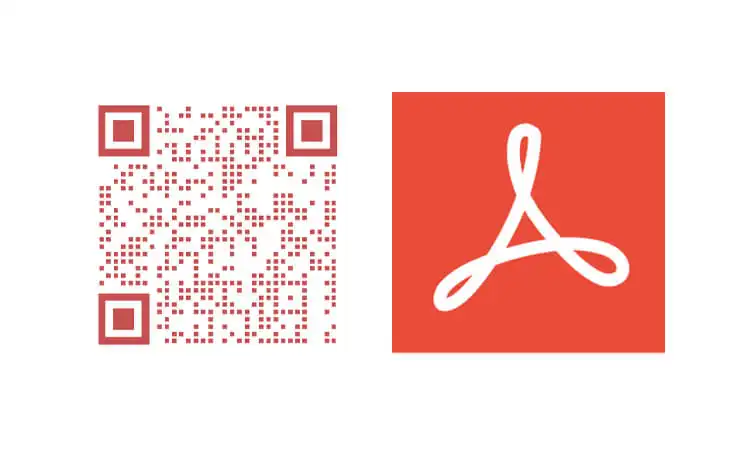
Schritt-für-Schritt-Anleitung zum Konvertieren von PDF in QR-Code
Das Konvertieren eines PDF-Dokuments in einen QR-Code ist ein einfacher Vorgang, der in nur wenigen Schritten abgeschlossen werden kann. Befolgen Sie diese Schritt-für-Schritt-Anleitung, um zu erfahren, wie Sie Ihre PDF-Dokumente in QR-Codes konvertieren:
- Schritt 1: Scannen oder laden Sie Ihr PDF hoch
- Beginnen Sie damit, ein physisches Dokument mit einem Scanner oder einer mobilen Scanner-App in eine PDF-Datei zu scannen. Anschließend laden Sie das PDF auf eine Online-Filesharing-Plattform hoch und machen es öffentlich zugänglich.
- Schritt 2: Generieren Sie einen QR-Code aus der PDF-URL
- Kopieren Sie die URL der PDF-Datei von der Filesharing-Plattform und erstellen Sie mit einem PDF-QR-Code-Generator-Tool einen QR-Code. Viele Filesharing-Systeme bieten die Möglichkeit, einen QR-Code für Dateien zu generieren oder ein kostenloses Online-Tool zu nutzen. Wählen Sie unbedingt ein sicheres Tool, um Ihre Privatsphäre und Daten zu schützen.
- Schritt 3: Teilen Sie den QR-Code, um Zugriff auf das PDF zu erhalten
- Sobald Sie den QR-Code haben, können Sie ihn auf verschiedene Arten teilen. Sie können es auf einer Website platzieren, per E-Mail versenden oder auf Papier ausdrucken. Wenn jemand den Code mit einer QR-Code-Scanner-App wie Adobe Scan scannt, hat er sofort Zugriff auf Ihr PDF-Dokument.
So erstellen Sie einen PDF-QR-Code durch Hochladen einer PDF-Datei auf Google Drive
Das Erstellen eines PDF-QR-Codes aus einer Google Drive-URL ist eine einfache und effektive Möglichkeit, Ihr PDF-Dokument mit Ihrem Publikum zu teilen. Befolgen Sie diese Schritte, um zu beginnen:
- Schritt 1: Melden Sie sich bei Ihrem Google Drive-Konto an und laden Sie Ihre PDF-Datei hoch. Klicken Sie auf „Neu“ und dann auf „Datei hochladen“, um Ihre PDF-Datei von Ihrem Computer auszuwählen.
- Schritt 2: Klicken Sie auf „Teilen“, um einen gemeinsam nutzbaren Link zu generieren. Klicken Sie mit der rechten Maustaste auf Ihre hochgeladene PDF-Datei und wählen Sie „Teilen“. Klicken Sie im Popup-Fenster auf „Link abrufen“ und wählen Sie „Jeder mit dem Link kann sehen“ aus. Dadurch wird ein gemeinsam nutzbarer Link generiert, den Sie zum Erstellen Ihres QR-Codes verwenden können.
- Schritt 3: Kopieren Sie den Link und fügen Sie ihn in das QR-Code-Generator-Tool von QRCodeChimp ein. Gehen Sie zur Website von QRCodeChimp und wählen Sie „PDF-URL“ als Inhaltstyp. Fügen Sie den kopierten Link in das Feld „PDF-URL“ ein und klicken Sie auf „QR-Code erstellen“.
- Schritt 4: Passen Sie Ihr QR-Code-Design an. Wählen Sie die Option „Farbe gestalten und QR-Code dekorieren“, um die Farbe, Form und Größe Ihres QR-Codes anzupassen. Sie können auch ein PDF-Logo oder andere Designelemente hinzufügen, um Ihren QR-Code optisch ansprechender zu gestalten.
- Hinweis: Klicken Sie unbedingt auf das „x“-Symbol im Popup „QR-Code anpassen“, um alle Änderungen zu speichern.
- Schritt 5: Speichern Sie Ihren QR-Code und laden Sie ihn herunter. Klicken Sie auf die Schaltfläche „QR-Code speichern“ und geben Sie den Namen Ihres QR-Codes ein. Wählen Sie das gewünschte Dateiformat aus und klicken Sie auf „Speichern“.
- Hinweis: Testen Sie Ihren QR-Code vor dem Drucken auf verschiedenen Geräten (iOS und Android), um sicherzustellen, dass er ordnungsgemäß funktioniert.
Relevante Artikel: QR-Code-Test: Wie überprüft man, ob der QR-Code funktioniert?
Das Erstellen eines PDF-QR-Codes kann in verschiedenen Situationen verschiedene Vorteile bieten. Hier sind einige Beispiele für die Verwendung von PDF-QR-Codes:
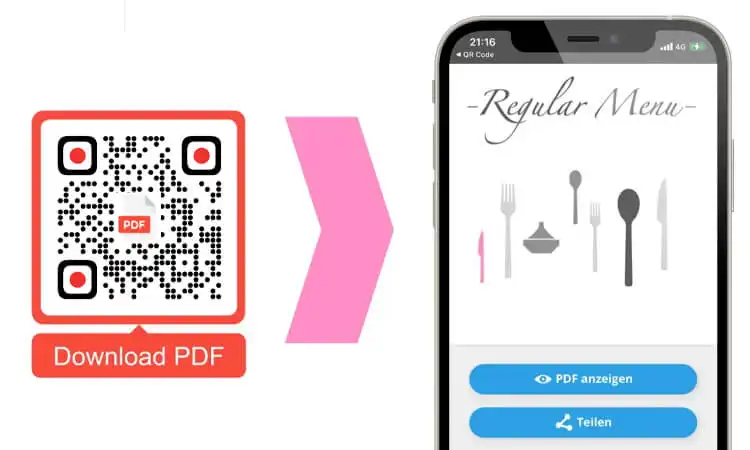
PDF-QR-Codes für Präsentationen
Durch das Einfügen eines PDF-QR-Codes auf dem Deckblatt einer Präsentation oder Vorlesung können Teilnehmer wichtige Dokumente einfacher und interaktiver direkt auf ihr Telefon herunterladen. Mithilfe eines PDF-QR-Code-Generators können Sie ganz einfach einen benutzerdefinierten Code erstellen, der auf die relevanten PDF-Dateien für Ihre Präsentation verweist.
Das Drucken und Binden einer Speisekarte kann für Restaurants oder Lebensmittelunternehmen kostspielig und verschwenderisch sein. Verwenden Sie einen PDF-QR-Code für Ihre Restaurantkarte. Kunden können den QR-Code auf Ihrer Tischkarte mit ihrer Telefonkamera scannen und so in Echtzeit eine Live-PDF-Version Ihrer Speisekarte öffnen. Sie müssen Ihre Speisekarte bei Änderungen oder saisonalen Artikeln nicht erneut ausdrucken – aktualisieren Sie einfach die PDF-Datei, und Ihre Kunden haben immer die aktuellste Speisekarte zur Hand. Ihre Gäste werden das aufgeräumte, technisch versierte Erlebnis zu schätzen wissen.
Relevante Artikel: So fügen Sie einem Flyer einen QR-Code hinzu (Anleitung)
PDF-QR-Codes für Werbung
Angenommen, Sie möchten Ihr Unternehmen zu geringeren Kosten bei mehr Menschen bewerben. Sie können einen PDF-QR-Code in Ihren Printanzeigen, Social-Media-Beiträgen und Außendisplays verwenden. Menschen scannen den QR-Code mit ihrem Telefon, um in einem interaktiven PDF auf weitere Informationen zu Ihrem Angebot zuzugreifen. Sie können Details, Bilder, Videos und ein Online-Anmeldeformular hinzufügen, um Leads von interessierten Scannern zu erfassen. QR-Codes bieten eine kostengünstige Möglichkeit, mehr Kunden auf Ihre digitalen Marketinginhalte aufmerksam zu machen und Ihnen wertvolle Einblicke in die Wirksamkeit Ihrer Werbekampagnen zu geben.
Relevante Artikel: Der Aufstieg von QR-Codes im Marketing: Ein umfassender Überblick
Ist es möglich, einen vorhandenen QR-Code zu bearbeiten, um ihn mit einem anderen PDF zu verknüpfen?
Sie können einen bearbeitbaren oder dynamischen QR-Code verwenden, wenn Sie bereits einen QR-Code erstellt haben, ihn aber mit einem anderen PDF verknüpfen möchten. Mit einem bearbeitbaren QR-Code können Sie den Inhalt oder das Ziel ändern, sodass Sie den Code nicht erneut drucken müssen.
Durch die Verwendung eines bearbeitbaren QR-Codes können Sie Zeit und Ressourcen sparen, indem Sie den Inhalt Ihres QR-Codes aktualisieren, ohne einen neuen erstellen zu müssen. Dies ist besonders nützlich, wenn Sie den QR-Code bereits ausgedruckt oder verteilt haben und ihn mit einem anderen PDF verknüpfen möchten.
Abhängig von Ihrem QR-Code-Generator können Sie problemlos bearbeitbare QR-Codes erstellen, mit denen Sie das verknüpfte PDF ersetzen können, ohne einen neuen Code erstellen zu müssen. Dieser optimierte Prozess macht es einfach, Ihre QR-Codes bei Bedarf zu aktualisieren, unabhängig davon, ob Sie sie für Marketing-, Bildungs- oder Informationszwecke verwenden.
Was passiert, wenn Sie das PDF bearbeiten, nachdem Sie einen QR-Code dafür erstellt haben?
Wenn Sie das mit Ihrem QR-Code verknüpfte PDF bearbeiten müssen, können Sie einfach den QR-Code selbst bearbeiten. Da ein PDF-QR-Code dynamisch ist, können Sie seinen Inhalt jederzeit aktualisieren, ohne einen neuen QR-Code erstellen zu müssen.
Um einen PDF-QR-Code zu bearbeiten, verwenden Sie einen QR-Code-Generator, mit dem Sie Änderungen an den verknüpften PDFs vornehmen können. Je nach Generator können Sie die PDFs möglicherweise direkt über das QR-Code-Dashboard bearbeiten oder indem Sie die vorhandene Datei durch eine neue ersetzen. Einige QR-Code-Generatoren bieten sogar erweiterte Funktionen wie Passwortschutz, GPS-Standort und Lead-Generierung.
Denken Sie beim Bearbeiten eines PDF-QR-Codes daran, dass alle Änderungen, die Sie an den verknüpften PDFs vornehmen, im Code widergespiegelt werden. Daher ist es wichtig, den QR-Code nach der Bearbeitung zu testen, um sicherzustellen, dass er immer noch auf den richtigen Inhalt verweist.
Best Practices für die Verwendung von QR-Codes in PDF-Dokumenten
QR-Codes sind ein leistungsstarkes Tool zum Teilen von Informationen in PDF-Dokumenten. Hier sind einige Best Practices für den effektiven Einsatz von QR-Codes:
- Machen Sie Ihren QR-Code scanbar: Damit eine Smartphone-Kamera Ihren QR-Code problemlos scannen kann, müssen Sie ihn groß genug gestalten und über ausreichend Kontrast verfügen. Damit QR-Codes problemlos gescannt werden können, wird eine Mindestgröße von 2 cm x 2 cm empfohlen. Stellen Sie außerdem sicher, dass der Kontrast zwischen dem Code und dem Hintergrund ausreichend ist, damit eine Kamera ihn lesen kann.
- Verwenden Sie hochwertige Bilder: Verwenden Sie beim Erstellen eines QR-Codes für ein PDF-Dokument hochwertige Bilder, um sicherzustellen, dass der Code klar und leicht zu scannen ist.
- Testen Sie den QR-Code: Testen Sie vor der Veröffentlichung des PDF-Dokuments den QR-Code, um sicherzustellen, dass er auf den richtigen Inhalt verweist. Verwenden Sie mehrere Geräte und QR-Code-Lese-Apps, um den Code zu testen und sicherzustellen, dass er auf verschiedenen Plattformen funktioniert.
- Geben Sie den Kontext an: Fügen Sie neben dem QR-Code eine kurze Beschreibung oder einen Call-to-Action ein, um Benutzer zum Scannen zu ermutigen. Dies kann in Form eines Textes oder eines Bildes erfolgen.
- Verwenden Sie dynamische QR-Codes: Verwenden Sie einen dynamischen QR-Code, um den verlinkten Inhalt nach Bedarf zu ändern. Auf diese Weise können Sie den Inhalt aktualisieren, ohne einen neuen QR-Code zu erstellen.
- Link zu relevanten Inhalten: Verknüpfen Sie den QR-Code mit relevanten Inhalten, beispielsweise einer Website, einem Video oder einer Social-Media-Seite. Stellen Sie sicher, dass der Inhalt für Mobilgeräte geeignet ist und eine gute Benutzererfahrung bietet.
- Vermeiden Sie es, den Benutzer zu überfordern: Nutzen Sie QR-Codes strategisch, um wichtige Informationen hervorzuheben oder zusätzliche Ressourcen bereitzustellen. Vermeiden Sie die Verwendung zu vieler QR-Codes in einem einzigen PDF-Dokument, da dies den Benutzer überfordern kann.
Das Konvertieren von PDFs in QR-Codes ist eine intelligente Möglichkeit, Technologie zu nutzen und Ihre Dokumente zugänglicher und benutzerfreundlicher zu machen. Indem Sie die in diesem Beitrag beschriebene Schritt-für-Schritt-Anleitung befolgen und die Best Practices für die QR-Code-Implementierung nutzen, können Sie die Datenübertragung optimieren und die Gesamtfunktionalität Ihrer PDFs verbessern. Warum also nicht diese innovative Technologie nutzen und Ihre PDFs noch heute in QR-Codes umwandeln?
Relevante Artikel:
- Wie man QR Codes effektiv im Social Media Marketing einsetzt
- Museums-QR-Code: Ein innovativer Ansatz zur Einbindung von Besuchern
- Wie kann man QR-Codes mit Google Analytics verfolgen?
- So verwenden Sie QR-Codes im Einzelhandel: 8 Möglichkeiten
- 12 großartige Ideen für die Verwendung von QR-Codes im Klassenzimmer